php 편집기 Baicao는 Win11 커널 격리 로컬 보안 기관 보호를 켤 수 없는 문제에 대한 세 가지 솔루션을 소개합니다. Windows 11이 출시되면서 커널 격리는 중요한 보안 기능이 되었지만 이로 인해 일부 응용 프로그램이 제대로 열리지 않는 경우가 있습니다. 걱정하지 마십시오. 이 문제를 해결하고 컴퓨터를 안전하게 유지하는 데 도움이 되는 세 가지 솔루션을 요약했습니다. 한 번 보자!
Windows 11 커널 격리 로컬 보안 기관 보호를 켤 수 없는 문제에 대한 세 가지 해결 방법
방법 1:
1. 커널 격리를 켤 수 없는 경우 일반적으로 시스템에서 특정 이유를 묻는 메시지를 표시합니다.
2. 영어로 된 메시지를 이해하지 못하는 경우 번역 소프트웨어로 번역할 수 있습니다.
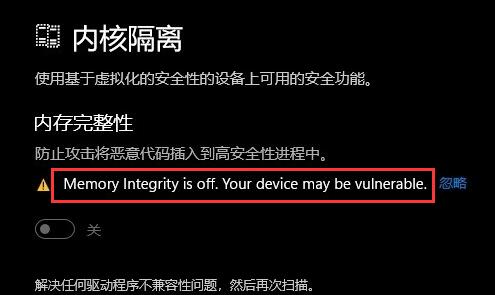
3 이는 하드웨어 장치가 호환되지 않아 메모리 무결성을 켤 수 없음을 의미합니다.
4. 하드웨어를 하나씩 분리하여 어떤 것이 호환되지 않는지 알아보세요. 일반적으로 외부 장치입니다.
방법 2:
1. 드라이버 비호환으로 인해 메모리 무결성을 켤 수 없습니다.
2. 아래의 "호환되지 않는 드라이버 보기"를 클릭하세요.
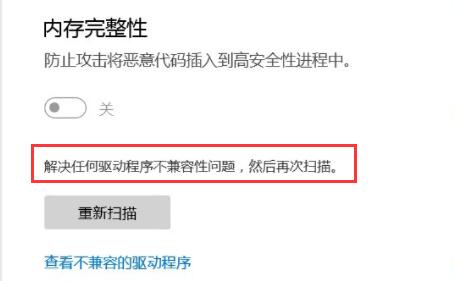
3. 호환되지 않는 드라이버를 모두 삭제하면 문제가 해결됩니다.
4. 커널 격리가 켜져 있지 않아도 상관없습니다. 켜면 컴퓨터 성능에 영향을 줄 수 있습니다.
방법 3:
1. Win 키를 눌러 시작 메뉴를 엽니다.
2. 검색창에 "regedit"를 검색한 후(완전히 입력할 필요 없음) "레지스트리 편집기"를 클릭하세요.
3. "컴퓨터 HKEY_LOCAL_MACHINESYSTEMCurrentControlSetControlLsa" 경로에 액세스합니다.
4. 그런 다음 RunAsPPL 값을 두 번 클릭하고 "1"로 변경합니다. 레지스트리에 없으면 "새로 만들기" - "DWORD(32비트) 값"을 마우스 오른쪽 버튼으로 클릭하고 이름을 RunAsPPL로 바꿉니다.
5. 컴퓨터를 다시 시작합니다.
위 내용은 Windows 11 커널 격리 로컬 보안 기관 보호가 켜지지 않는 문제에 대한 세 가지 해결 방법의 상세 내용입니다. 자세한 내용은 PHP 중국어 웹사이트의 기타 관련 기사를 참조하세요!